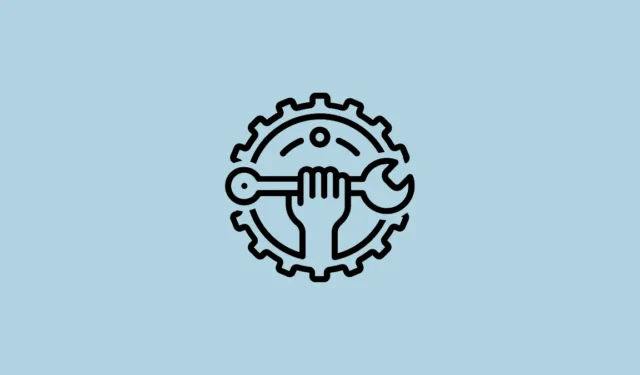
Korjaus 1: Tarkista järjestelmälaitteistosi
DPC Watchdog Violation -virhe voi joskus ilmetä laitteisto-ongelmien vuoksi. Se voi olla kiinnittymätön RAM-moduuli tai asema on voinut siirtyä, tai jotain niin pientä kuin löysä kaapeli. Sinun tulee avata tietokoneesi kotelo ja tarkistaa, että kaikki laitteistokomponentit on kiinnitetty oikein paikoilleen.
Jos olet perehtynyt eri komponentteihin, voit irrottaa ne ja asentaa ne uudelleen oikein. Muussa tapauksessa voit ottaa avuksi jonkun alan tuntevan henkilön. Lisäksi, kun avaat tietokoneen kotelon, puhdista sisäosat, sillä pölyä voi kerääntyä ajan myötä ja vaikuttaa tietokoneesi toimintaan. Puhdista puhaltimet ja muut osat paineilmalla ja poista pöly.
Korjaus 2: Irrota kaikki ulkoiset laitteet ja oheislaitteet
Jos sisäisten laitteistokomponenttien asentaminen uudelleen ei auta, yritä irrottaa kaikki ulkoiset laitteet ja oheislaitteet. Tämä voi auttaa pääsemään eroon tietokoneesi ja eri laitteiden, kuten skannerien, tulostimien, SSD-asemien, kiintolevyjen jne. välisistä laitteistoristiriidoista. Kun olet irrottanut kaikki ulkoiset laitteet, käynnistä tietokoneesi uudelleen.
Jos DPC Watchdog Violation -virheilmoitus ei tule näkyviin, yritä yhdistää yksi laite kerrallaan, kunnes virhe tulee näkyviin. Tämä auttaa sinua tunnistamaan, mikä laite aiheuttaa ongelman.
Korjaus 3: Määritä IDE ATA/ATAPI -ohjain
Toinen ratkaisu, joka voi auttaa ratkaisemaan DPC Watchdog Violation -virheen, on IDE ATA/ATAPI -ohjaimen määrittäminen.
- Napsauta hiiren kakkospainikkeella tehtäväpalkin Käynnistä-painiketta ja napsauta sitten ”Laitehallinta”.
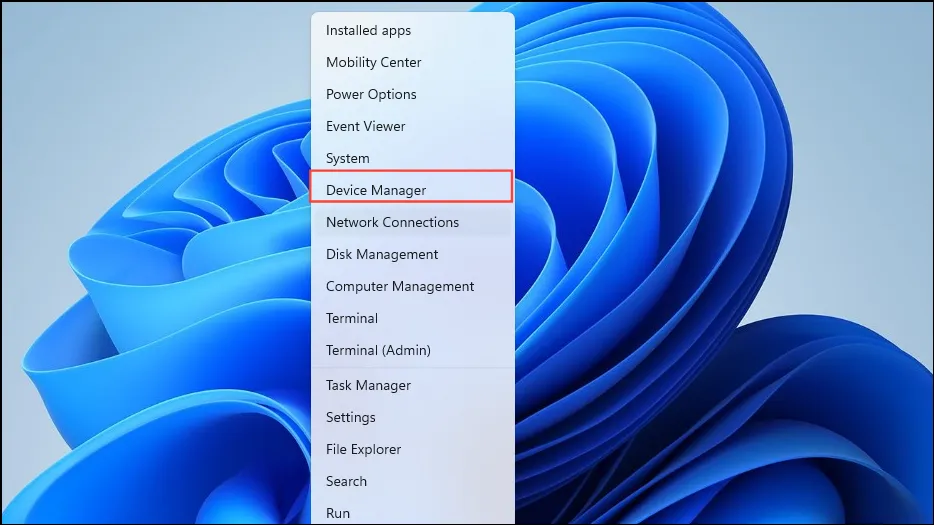
- Napsauta Laitehallinnassa IDE ATA/ATAPI -ohjaimet ja napsauta sitten hiiren kakkospainikkeella kohtaa ”Standard SATA AHCI Controller” ennen kuin napsautat ”Ominaisuudet”.
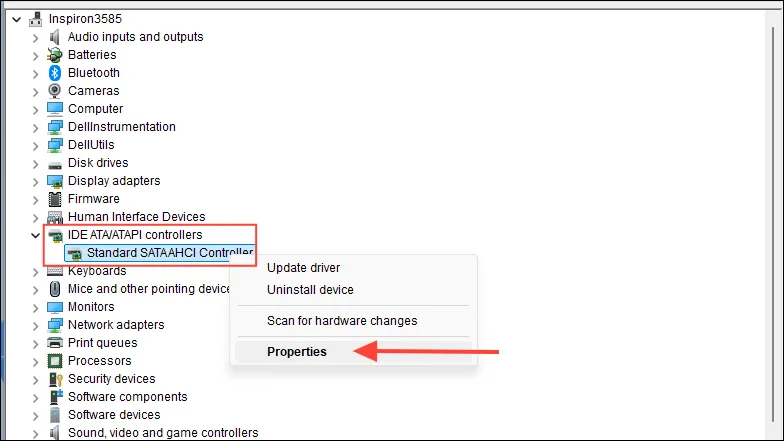
- Napsauta Ominaisuudet-ikkunassa kohtaa ”Ohjain” ja sitten ”Ohjaimen tiedot”.
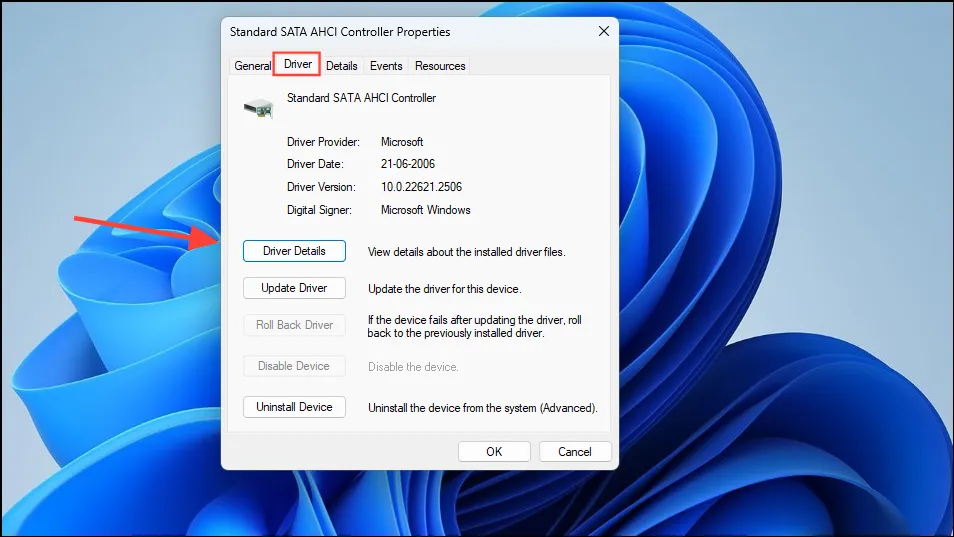
- Tarkista, että valittu ohjain on
iastorA.sys. Josstorachci.syson näkyvissä, sulje valintaikkuna ja napsauta Päivitä ohjain -painiketta.
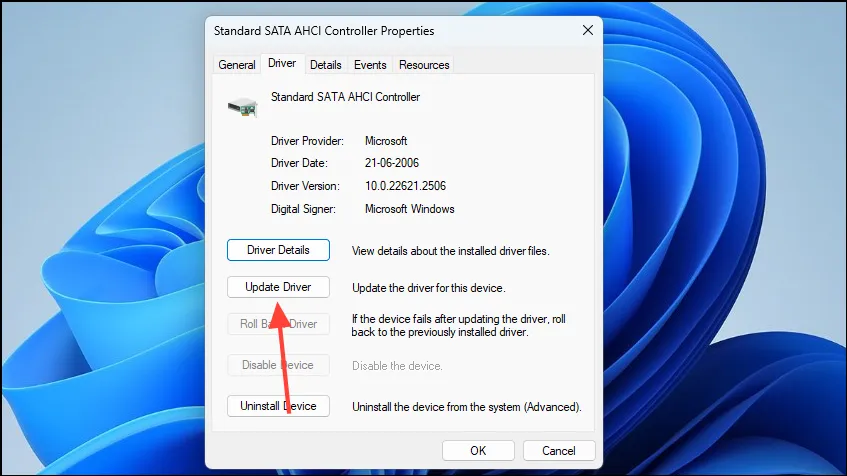
- Voit etsiä uusimman ohjaimen verkosta tai tietokoneeltasi. Odota, kunnes ohjain on asennettu, ja käynnistä sitten tietokone uudelleen.
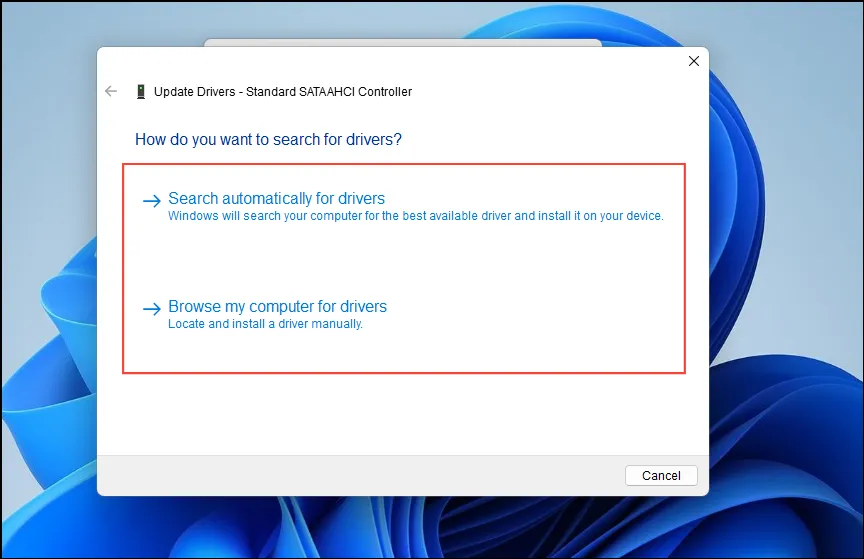
Korjaus 4: Suorita järjestelmän kuntotarkastus
Jos olet todennut, että ongelma ei liity laitteistoon, seuraava vaihe on suorittaa järjestelmän kuntotarkastus. Voit tehdä sen käyttämällä kolmannen osapuolen työkaluja, ja voit valita useista vaihtoehdoista. Etsi työkalu, kuten Speccy, jolla on jopa ilmainen versio ja jonka avulla voit tarkistaa erilaisia mittareita, kuten jännitteitä, käyttölämpötiloja, ydinnopeuksia ja paljon muuta.
Jos huomaat, että komponentti ei toimi niin kuin sen pitäisi, mikä voidaan määrittää tarkistamalla, ovatko sen lämpötila-arvot odotetun alueen ulkopuolella, voit tarkistaa sen ja vaihtaa sen tarvittaessa.

Korjaus 5: Suorita DISM-, SFC- ja CHKDSK-skannaukset
Windowsin järjestelmän tiedostontarkistus (SFC) on apuohjelma, joka voi skannata järjestelmässäsi olevia virheitä ja yrittää korjata ne, kun taas Deployment Image Servicing and Management (DISM) varmistaa, että se toimii oikein.
- Avaa Käynnistä-valikko, kirjoita
cmdja napsauta ”Suorita järjestelmänvalvojana”.
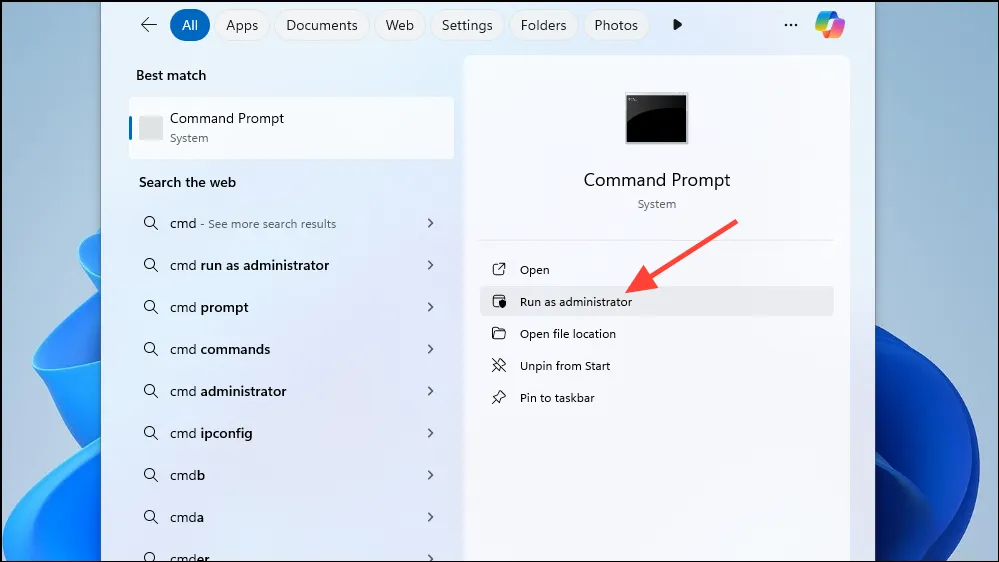
- Kun komentokehoteikkuna avautuu, kirjoita
DISM /online /cleanup-image /restorehealthja paina Enter-näppäintä.
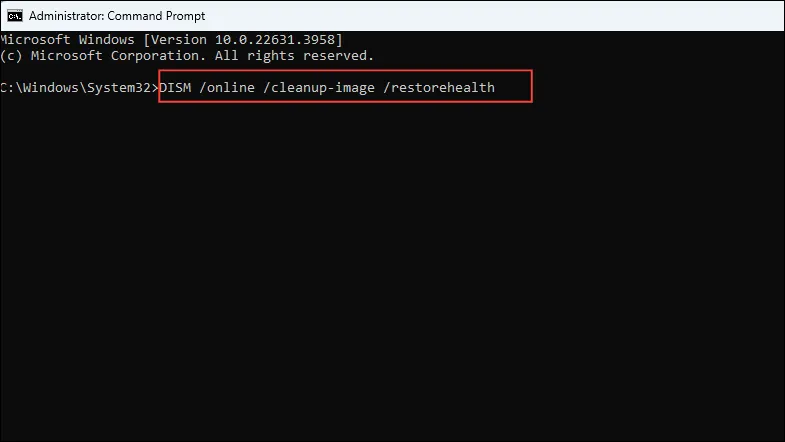
- Järjestelmästäsi riippuen komennon suorittaminen voi viedä aikaa. Kun se on tehty, kirjoita
sfc /scannowja paina Enter uudelleen.
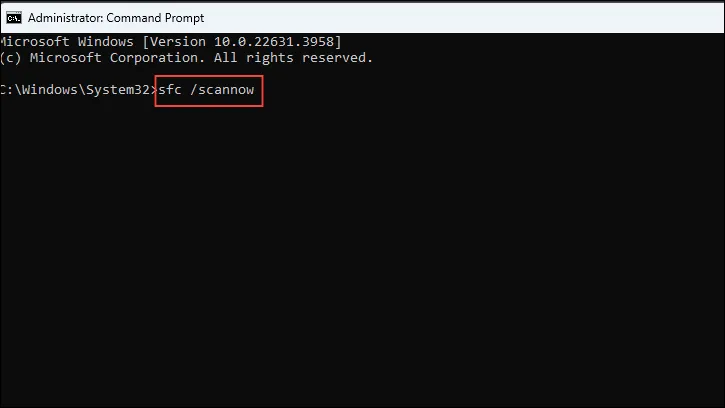
- Odota skannauksen päättymistä, kirjoita sitten
chkdsk /rja paina Enter-näppäintä.
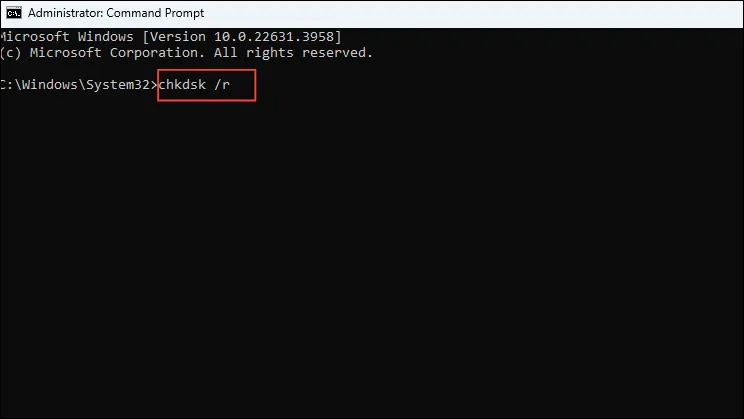
Korjaus 6: Päivitä SSD-levyt
Nykyaikaiset koneet käyttävät SSD-levyjä (SSD) perinteisten kiintolevyasemien sijaan tai niiden lisäksi. Yleensä Windows päivittää ohjaimensa automaattisesti varmistaakseen, että ne toimivat niin hyvin kuin pitäisi, mutta jos joitain päivityksiä puuttuu, SSD-levyilläsi voi esiintyä ongelmia. Joten sinun tulee tarkistaa ohjainpäivitykset manuaalisesti ja asentaa ne, jos päivityksiä on saatavilla.
- Avaa Asetukset-sovellus ja napsauta vasemmalla olevaa Windows Update -kohtaa.
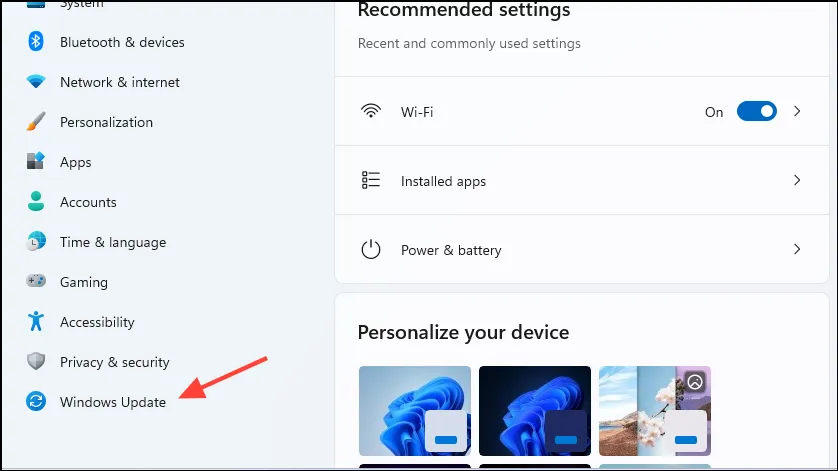
- Napsauta Windows Update -sivulla Päivityshistoria nähdäksesi kaikki viimeisimmät päivitykset, mukaan lukien ohjainpäivitykset.
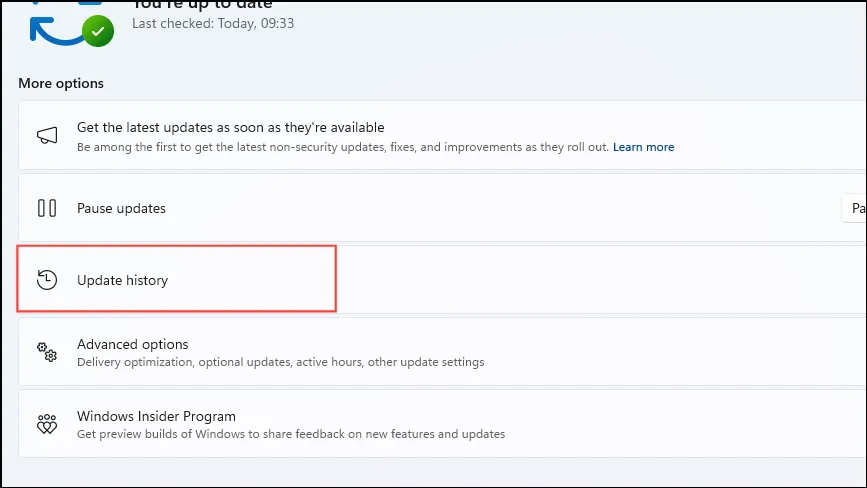
- Jos et näe SSD-levyjesi päivityksiä Windows Update -sivulla, avaa Laitehallinta yllä kuvatulla tavalla. Napsauta sitten Levyasemat-osiota.
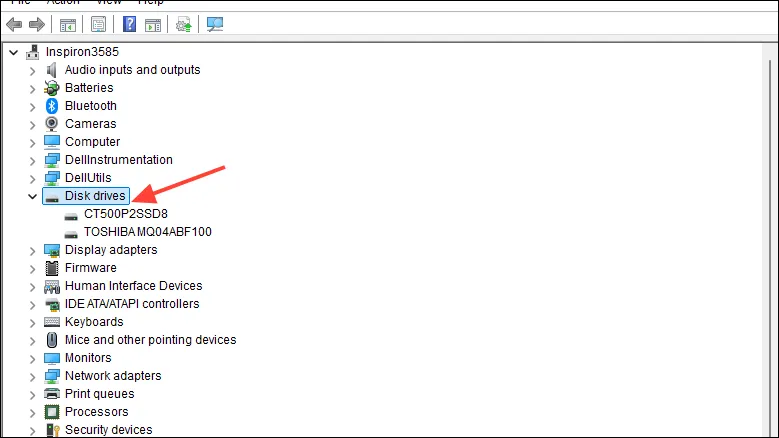
- Napsauta hiiren kakkospainikkeella SSD-ohjainta ja napsauta sitten Päivitä ohjain -painiketta.
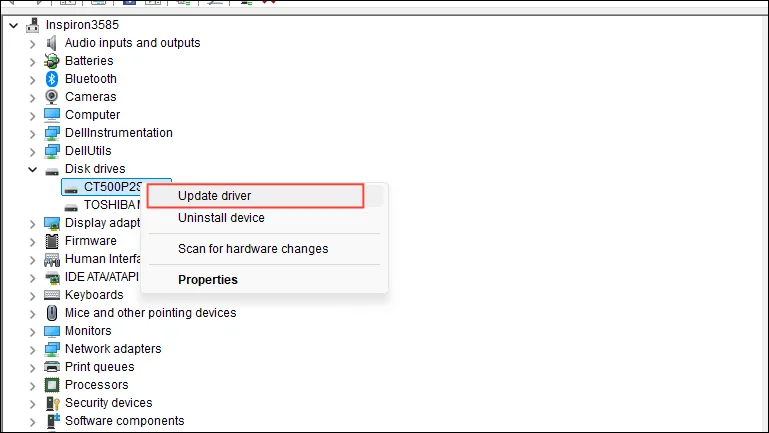
- Napsauta näkyviin tulevalla sivulla ”Hae ohjaimia automaattisesti”. Odota, kunnes Windows on suorittanut haun. Jos ohjainpäivityksiä on saatavilla, se asentaa sen automaattisesti. Kun päivitys on asennettu, käynnistä tietokone uudelleen.
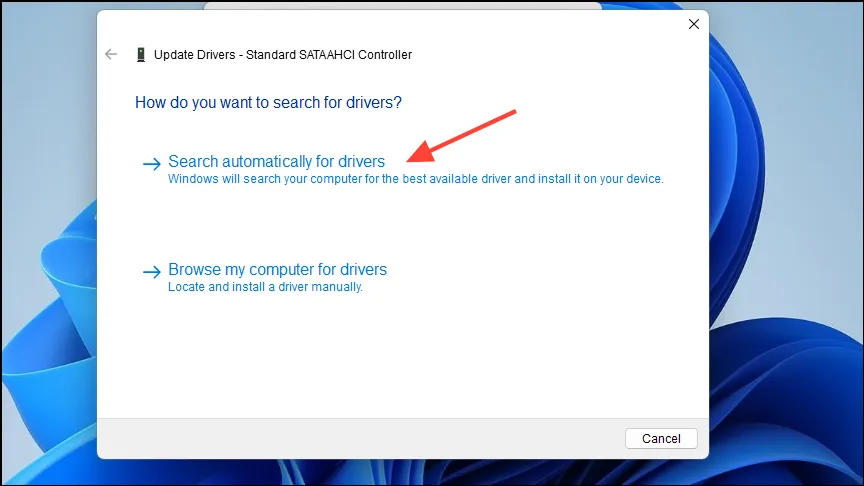
- Tarkista kaikkien tallennuslaitteidesi päivitykset samalla tavalla varmistaaksesi, että ne kaikki käyttävät uusimpia saatavilla olevia ohjaimia.
Korjaus 7: Poista ongelmalliset ohjelmat
Olet saattanut nähdä DCP Watchdog Violation -virheilmoituksen uuden ohjelman asentamisen jälkeen. Tällaisessa tilanteessa paras ratkaisu on poistaa kyseinen ohjelmisto ja tarkistaa, ratkaiseeko se ongelman.
- Avaa Asetukset-sivu ja napsauta ”Sovellukset” vasemmalla.
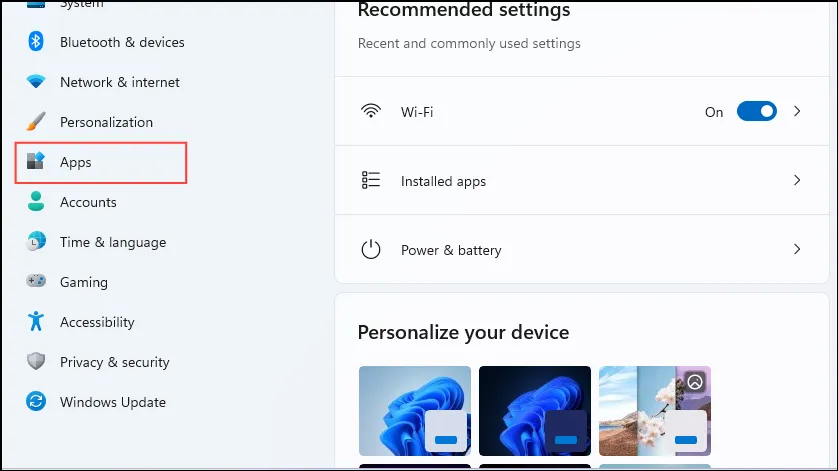
- Napsauta Sovellukset-sivulla kohtaa ”Asennetut sovellukset”.
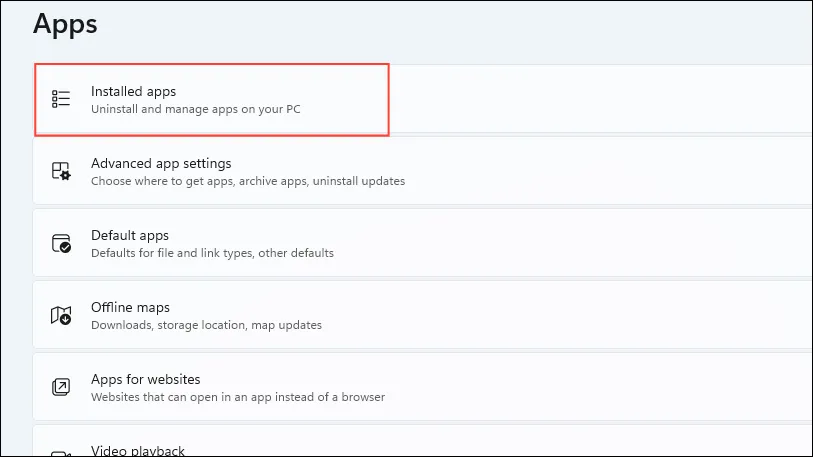
- Napsauta kolmea pistettä poistettavan sovelluksen oikealla puolella ja napsauta sitten Poista asennus. Käynnistä tietokone uudelleen ohjelman poistamisen jälkeen ja tarkista sitten, jatkuuko ongelma.
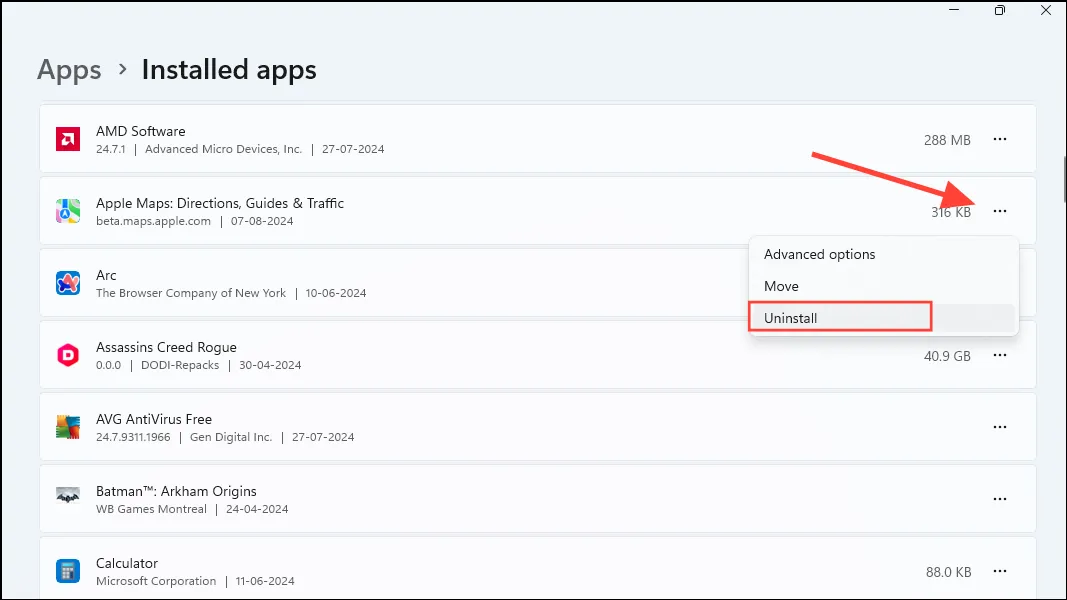
Korjaus 8: Suorita järjestelmän palautus
Järjestelmän palautus palauttaa tietokoneesi aikaisempaan tilaan, kun DCP Watchdog Violation -virhettä ei esiintynyt. Muista, että sinun olisi pitänyt määrittää palautuspiste aikaisemmin, jotta tämä ratkaisu toimisi.
- Avaa Käynnistä-valikko, kirjoita
system restoreja napsauta ”Palautus”.
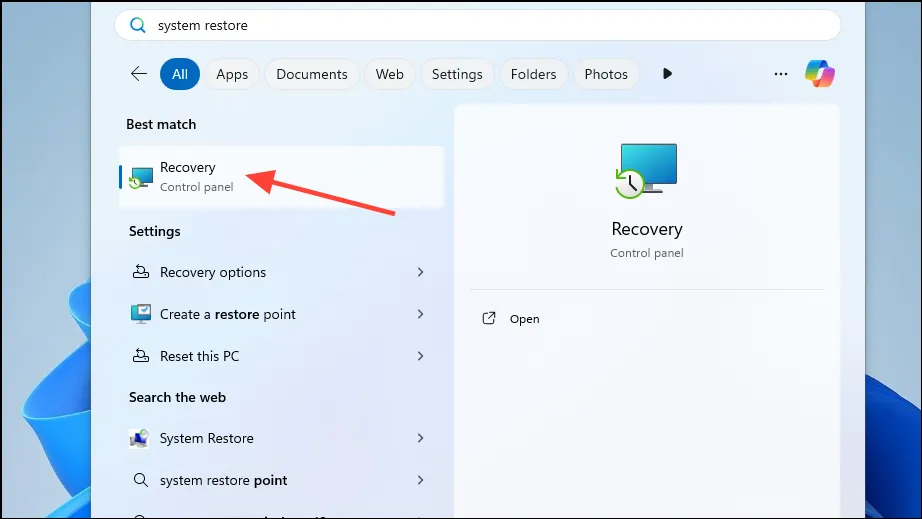
- Napsauta avautuvalla Ohjauspaneeli-sivulla ”Avaa järjestelmän palautus”.
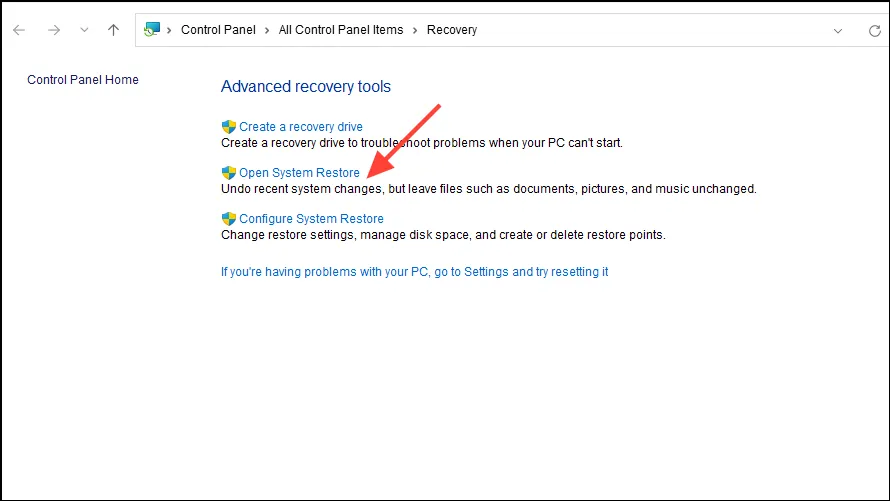
- Kun Järjestelmän palautus -apuohjelma avautuu, napsauta ’Seuraava’-painiketta.
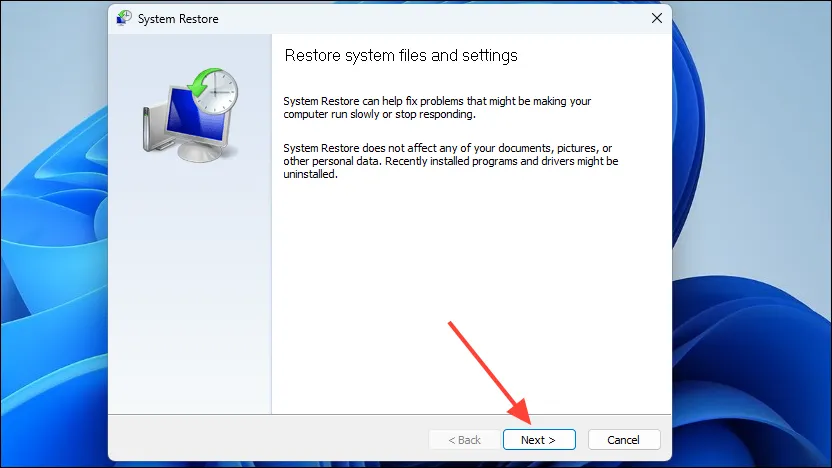
- Näet luettelon luomistasi palautuspisteistä. Valitse yksi napsauttamalla sitä ja napsauta sitten ”Seuraava”-painiketta.
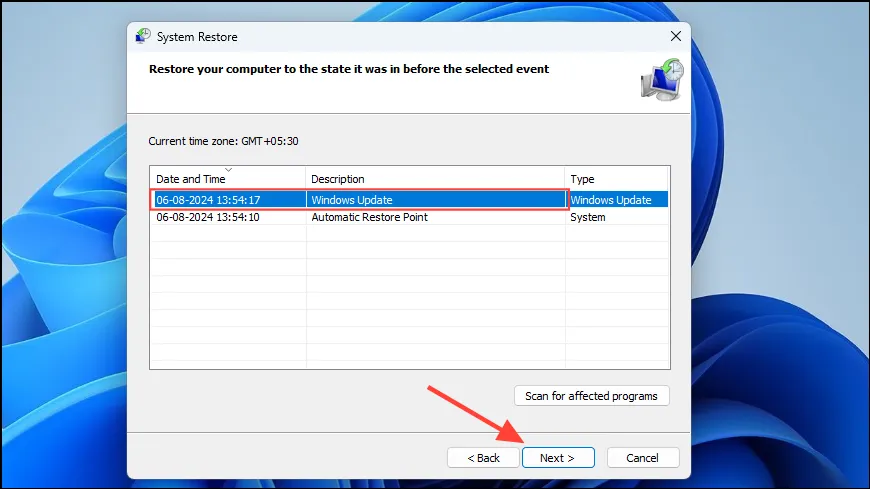
- Napsauta lopuksi ’Valmis’-painiketta. Tietokoneesi käynnistyy uudelleen ja palaa palautuspisteen luomiseen.
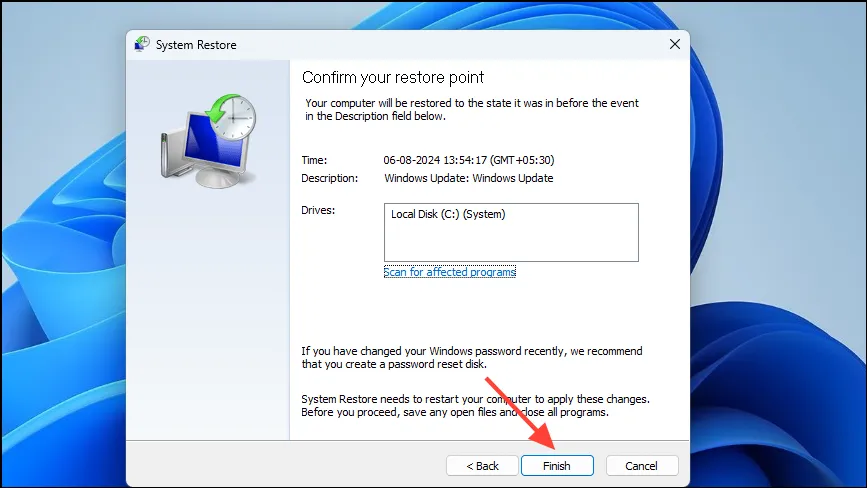
Tietoja
- Windows Event Viewer voi auttaa sinua tunnistamaan DCP Watchdog Violation -virheen syyn, mikä auttaa sinua selvittämään, mikä ratkaisu olisi ihanteellinen. Voit napsauttaa hiiren kakkospainikkeella Käynnistä-painiketta ja käynnistää Event Viewerin ponnahdusvalikosta.
- Saatat joutua päivittämään myös muut järjestelmäsi laiteohjaimet Laitehallinnan avulla virheen korjaamiseksi.
- Tarkista lisäksi, että ohjelmistosi on yhteensopiva laitteistosi kanssa. Yhteensopimattomien ohjelmistojen käyttö voi usein johtaa erilaisiin ongelmiin, kuten DCP Watchdog Violation -virheeseen.
- Monissa tapauksissa virhe liittyy laitteistoongelmiin, joten sinun tulee tarkistaa komponentit, kuten RAM, ja vaihtaa tarvittaessa.
- Jos mikään muu epäonnistuu, saatat joutua nollaamaan tietokoneesi. Tämä poistaa kaikki asennetut sovellukset ja ohjelmat ja palauttaa kaikki asetukset oletusarvoihinsa.




Vastaa